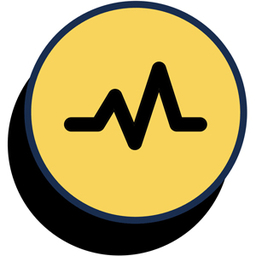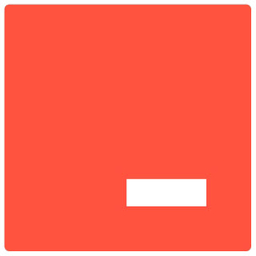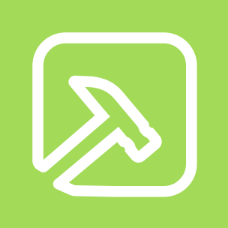TopMost下载
温馨提示:该页面为Windows软件,不支持手机用户安装使用
TopMost简介
TopMost 是一款轻量级的窗口置顶工具,专为 Windows 10 系统设计,同时也兼容 Windows 5 系统。它允许您将任意窗口置于最前,始终保持可见,现在就免费下载并开始使用吧!
使用方法
操作简单启动软件后,您会在系统托盘中看到它。右键点击托盘图标,选择“Windows”,然后选择您想要置顶的窗口即可。Window TopMost Control 启动后,会显示在系统托盘中,无需任何设置,也没有复杂的界面,所有功能都是通过托盘图标的菜单完成的。
若您想要置顶某个窗口,只需选择菜单中的“Window List”,在出现的窗口列表中,根据窗口名称勾选即可。您会发现选中的窗口已经置顶显示。这个“Window List”实际上就是正在运行的程序列表,基本上就是您在任务栏图标中可以看到的那些。
通常按照以上操作方法,您就可以很好地使用这款软件了。而且从这种操作方式中,您也可以看出 Window TopMost Control 具有很高的兼容性,无论是使用 Windows 原生对话框还是无菜单栏对话框,都能实现置顶效果。
但是实际上在 Window TopMost Control 中,有四种方法可以实现窗口置顶,上述只是最常用的一种。其他三种方法如下:
使用鼠标选择需要置顶的窗口,然后双击 Window TopMost Control 系统托盘图标。
使用 Ctrl+Alt+Space 键盘快捷键。
使用 cmd 命令行选项。
键盘快捷键和 cmd 命令行选项都可以在菜单中找到。如果这两种方式没有效果或者您不清楚如何操作,那么建议您使用上面提到的方法或双击系统托盘图标。
软件特点
轻量级:占用资源少,运行稳定,不会影响系统性能。
简单易用:操作直观,无需复杂设置,新手也能快速上手。
高兼容性:支持多种窗口类型,满足不同需求。
灵活操作:提供多种置顶方式,满足个性化需求。
如何使用
下载并安装 Window TopMost Control。
运行软件您会在系统托盘中看到它的图标。
右键点击托盘图标,选择“Windows”。
选择您想要置顶的窗口,即可完成置顶操作。
现在就开始使用 Window TopMost Control,让您的窗口始终保持最前,工作效率更高!